- Autor Lauren Nevill [email protected].
- Public 2023-12-16 18:50.
- Naposledy změněno 2025-01-23 15:18.
Zábavné animované avatary jsou téměř nedílnou součástí každého fóra. Ale tady je problém: pravidla jsou často omezena nejen lineární velikostí animace, ale také velikostí souboru v kilobajtech. ImageReady však můžete použít ke zmenšení velikosti animace.
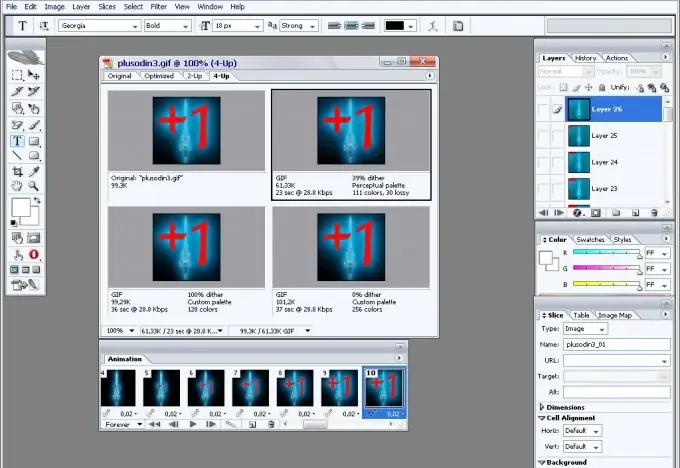
Nezbytné
- Program ImageReady
- soubor animace
Instrukce
Krok 1
Otevřete soubor animace v ImageReady stisknutím Ctrl + O nebo pomocí příkazu Otevřít z nabídky Soubor.
Krok 2
Na panelu Animace odstraňte další snímky. Chcete-li to provést, vyberte další rámeček kliknutím na něj a klikněte na tlačítko s odpadkovým košem ve spodní části palety Animace. Přehrajte animaci pomocí tlačítka ve tvaru trojúhelníku ve spodní části palety. Zkontrolujte, zda můžete smazat některé další snímky. Změněnou velikost souboru můžete vidět pod oknem, ve kterém je otevřená upravená animace.
Krok 3
Pokud je to možné, zmenšete lineární rozměry animace. Volání nastavení velikosti vyvoláte pomocí příkazu Velikost obrázku, který najdete v nabídce Obrázek. V okně, které se otevře, nastavte lineární rozměry animace v pixelech nebo v procentech zadáním číselných hodnot do polí Šířka, Výška nebo Procenta. Klikněte na OK.
Krok 4
V otevřeném okně dokumentu klikněte na kartu 4 NAHORU. Ze čtyř náhledů optimalizovaného obrázku vyberte optimální kombinaci kvality obrazu a velikosti souboru. Velikost souboru lze zobrazit pod rámečkem náhledu.
Krok 5
Uložte optimalizovanou animaci pomocí příkazu Uložit optimalizované nebo Uložit optimalizované jako v nabídce Soubor. Druhá možnost je v pořádku, pokud chcete zachovat neporušenou předchozí verzi souboru. V okně, které se otevře, vyberte v počítači umístění, do kterého uložíte odlehčenou animaci, zadejte název uloženého souboru a klikněte na tlačítko „Uložit“.






